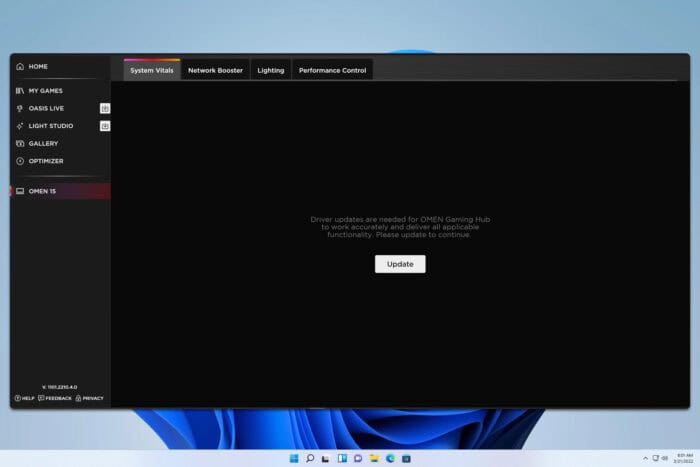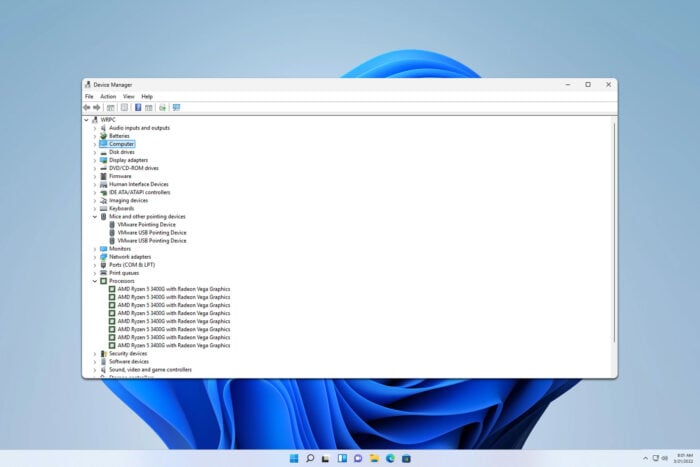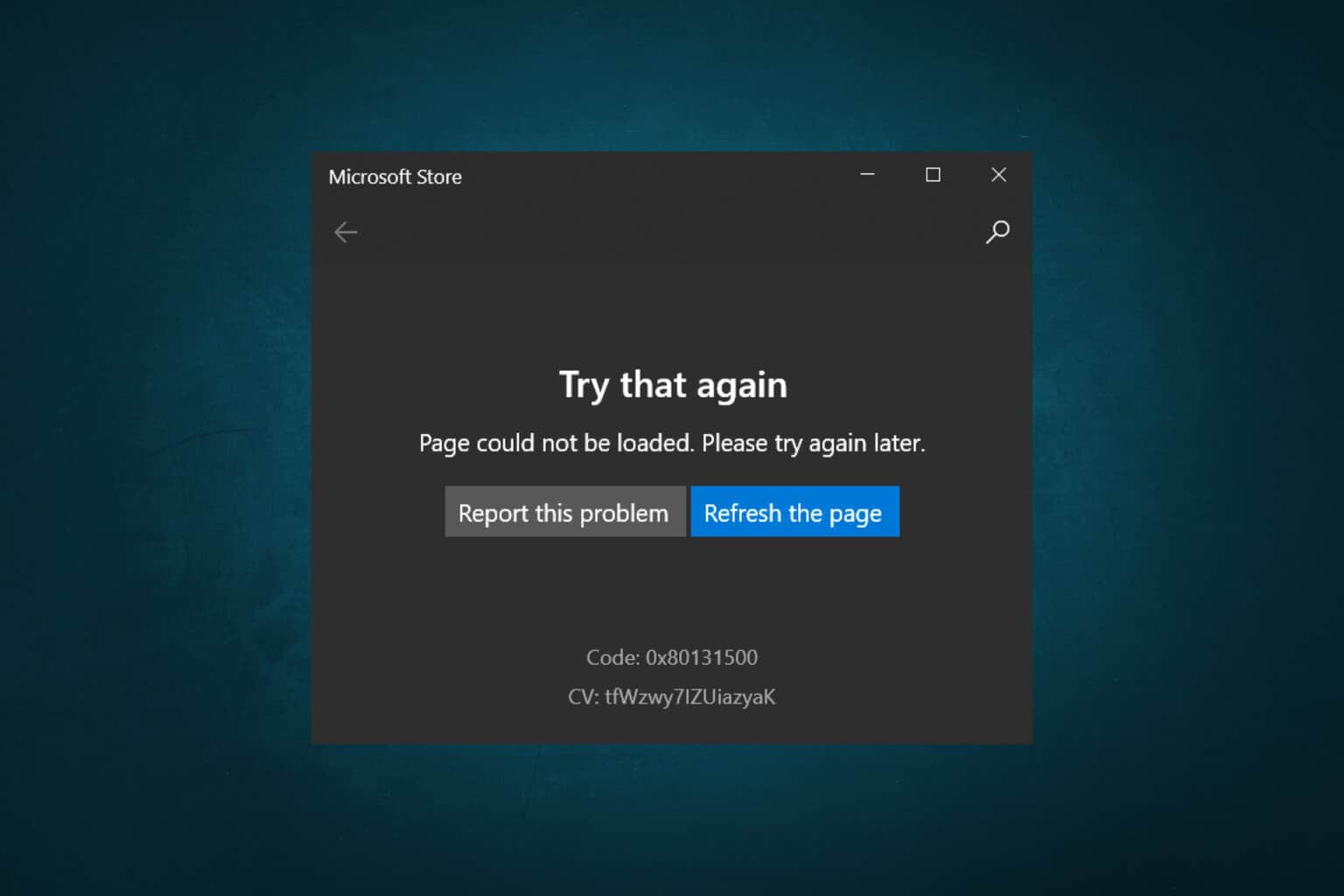Microsoft Store kann keine Spiele herunterladen: Hier ist die einfachste Lösung
 Viele Windows 10 & 11-Benutzer genießen entspannende Spiele aus dem Microsoft Store, aber manchmal kann es Probleme geben, und Spiele werden nicht heruntergeladen.
Viele Windows 10 & 11-Benutzer genießen entspannende Spiele aus dem Microsoft Store, aber manchmal kann es Probleme geben, und Spiele werden nicht heruntergeladen.
Unsere Leser berichten auch, dass sie die Meldung Versuchen Sie es erneut . Details anzeigen erhalten, wenn sie versuchen, Spiele aus dem Microsoft Store herunterzuladen, also schauen wir, ob wir das lösen können.
Der Microsoft Store ist ein entscheidendes Element von Windows, aber viele Benutzer haben beim Versuch, Spiele herunterzuladen, bestimmte Probleme gemeldet. Lesen Sie weiter, um herauszufinden, was zu tun ist, wenn der Microsoft Store Spiele auf Ihrem PC nicht herunterlädt.
Warum lässt mich der Microsoft Store kein Spiel herunterladen?
Wenn Sie keine Apps aus dem Microsoft Store installieren können, könnte es sein, dass der Cache des Stores beschädigt ist, sodass Sie ihn erneut erstellen müssen. Überprüfen Sie außerdem Ihre Anmeldeinformationen und stellen Sie sicher, dass alles korrekt ist.
Es ist möglich, dass der Microsoft Store nicht funktioniert, weil es ein Serverproblem gibt, und in diesem Fall besteht Ihre einzige Möglichkeit darin, zu warten, bis das Problem behoben ist.
In einigen Fällen öffnet sich der Microsoft Store überhaupt nicht, sodass Sie nichts herunterladen können. Glücklicherweise gibt es Möglichkeiten, dies zu beheben, und in unserem heutigen Leitfaden zeigen wir Ihnen, wie Sie es tun können.
Wenn wir schon von Problemen mit dem Microsoft Store sprechen, hier sind einige häufige Probleme, von denen Benutzer berichten:
Andere Download-Probleme im Microsoft Store:
- Kann keine Downloads aus dem Microsoft Store unter Windows 10 – Sie müssen Ihren Speicherort für neue Apps auf Ihr Systemlaufwerk ändern.
- Windows 10 Store lädt Apps nicht herunter – Dies kann durch Ihre Antivirensoftware verursacht werden, also sollten Sie diese vorübergehend deaktivieren.
- Kann keine Apps aus dem Windows Store installieren – Dieses Problem kann durch Drittanbieteranwendungen verursacht werden; führen Sie einen sauberen Start durch und überprüfen Sie problematische Anwendungen.
- Microsoft Store bleibt beim Herunterladen hängen – Wenn das passiert, setzen Sie die Windows-Update-Komponenten zurück und versuchen Sie es erneut; installieren Sie auch die neuesten Updates und prüfen Sie, ob das hilft.
Wenn der Microsoft Store nichts herunterlädt, haben wir einen weiteren speziellen Leitfaden mit Hilfe für Sie.
Wie behebe ich, dass Microsoft Store keine Spiele herunterlädt?
1. Entfernen Sie Ihre SD- oder microSD-Karte oder speichern Sie Dateien auf Ihrem C-Laufwerk
1.1 Überprüfen der Fehler auf dem externen Laufwerk
- Drücken Sie die Windows-Taste + E, um den Datei-Explorer zu öffnen.
-
Klicken Sie mit der rechten Maustaste auf Ihr SD-Kartenlaufwerk, wählen Sie Eigenschaften und gehen Sie zum Tools-Tab.

- Klicken Sie auf Überprüfen unter Fehlerüberprüfung und folgen Sie den Anweisungen.
Benutzer berichten, dass dieses Problem auftrat, als sie eine SD-Karte oder microSD-Karte插入ierten, daher wird empfohlen, dass Sie die Fehlerüberprüfung auf Ihrer Karte durchführen, wenn Ihr Microsoft Store keine Spiele herunterladen kann.
Nachdem Sie das gemacht haben, sollte der Fehler 0x800700006 behoben sein und alles sollte wieder normal funktionieren.
1.2 Speichern Sie die Apps auf Ihrem Systemlaufwerk
- Drücken Sie die Windows-Taste + I, um die Einstellungen-App zu öffnen.
- Gehen Sie zum Abschnitt System.
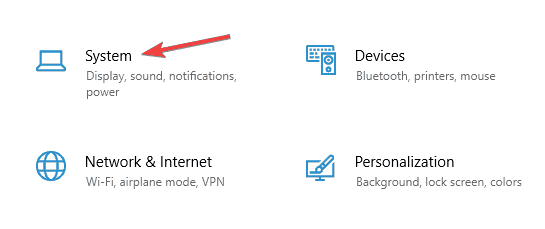
- Wählen Sie im linken Bereich Speicher aus. Wählen Sie im rechten Bereich unter Weitere SpeichereinstellungenÄndern, wo neue Inhalte gespeichert werden.
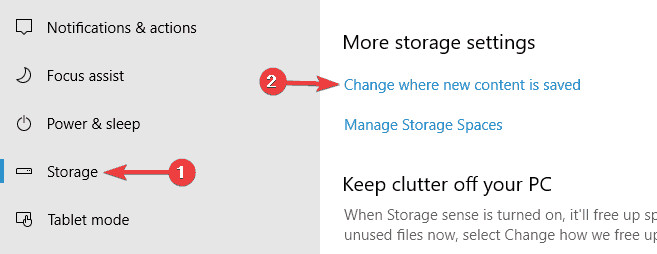
- Stellen Sie nun ein, dass Neue Apps gespeichert werden auf Ihrer lokalen Festplatte.
Nachdem Sie das gemacht haben, sollte das Problem mit den Spielen im Microsoft Store vollständig behoben sein.
Wenn das nicht hilft, berichten einige Benutzer, dass es funktioniert, den Downloadstandort von PC auf SD-Karte und zurück auf PC zu ändern, also sollten Sie auch versuchen, das zu tun.
2. Überprüfen Sie Ihr Antivirenprogramm
Manchmal kann Ihr Antivirenprogramm mit Ihrem System interferieren und Sie daran hindern, Spiele aus dem Microsoft Store herunterzuladen. Sie können dieses Problem jedoch möglicherweise einfach beheben, indem Sie Ihre Antiviren-Einstellungen ändern.
Deaktivieren Sie einfach bestimmte Antivirenfunktionen, wie Firewalls, und prüfen Sie, ob das das Problem löst.
Wenn das nicht funktioniert, können Sie Ihr Antivirenprogramm vollständig deaktivieren und überprüfen, ob das hilft. Wenn nicht, sollten Sie in Betracht ziehen, Ihr Antivirenprogramm vollständig zu entfernen.
Benutzer berichteten über Probleme mit McAfee-Antivirensoftware, und laut ihnen wurde das Problem durch das Entfernen des Antivirenprogramms behoben.
Bitte beachten Sie, dass dieses Problem nicht nur auf McAfee beschränkt ist, sondern auch andere Antivirenprogramme verursachen können.
Wenn das Entfernen des Antivirenprogramms das Problem löst, sollten Sie in Betracht ziehen, zu einem besseren Antivirenprogramm zu wechseln, das nicht mit Ihren Apps interferiert.
3. Starten Sie die Windows Update-Dienste neu
- Drücken Sie die Windows-Taste + X und wählen Sie PowerShell (Admin) aus der Liste der Ergebnisse.
-
Geben Sie die folgenden Befehle ein oder fügen Sie sie ein und drücken Sie nach jedem Befehl die Eingabetaste, um sie auszuführen:
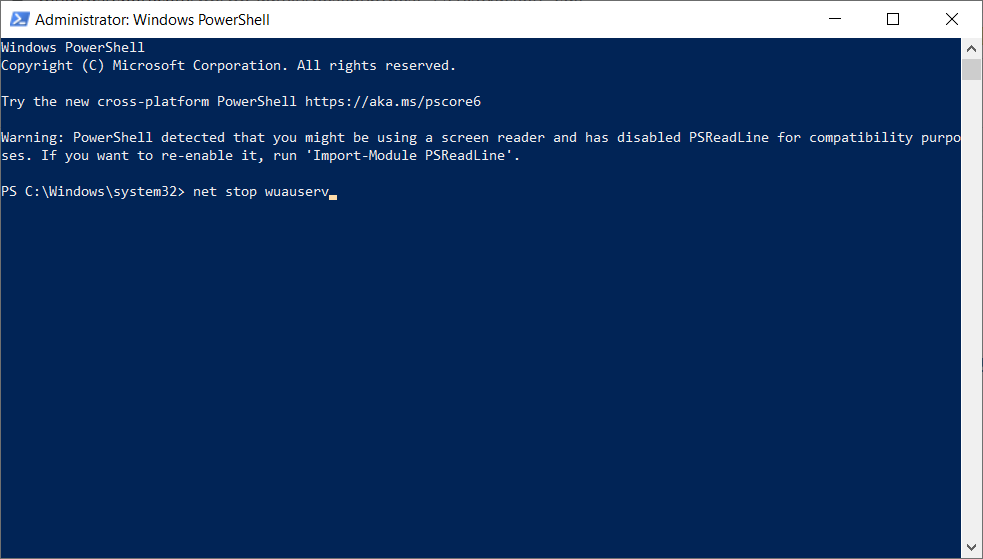
net stop wuauserv net stop bits rename c:\windows\SoftwareDistribution SoftwareDistribution.old net start wuauserv net start bits
Laut unseren Lesern können Sie manchmal das Problem mit dem Microsoft Store einfach beheben, indem Sie die Windows Update-Dienste zurücksetzen.
Versuchen Sie danach, den Windows Store erneut zu starten und überprüfen Sie, ob das Problem mit den Spielen im Microsoft Store noch besteht.
4. Installieren Sie die neuesten Updates
-
Klicken Sie auf die Start-Schaltfläche und wählen Sie Einstellungen.
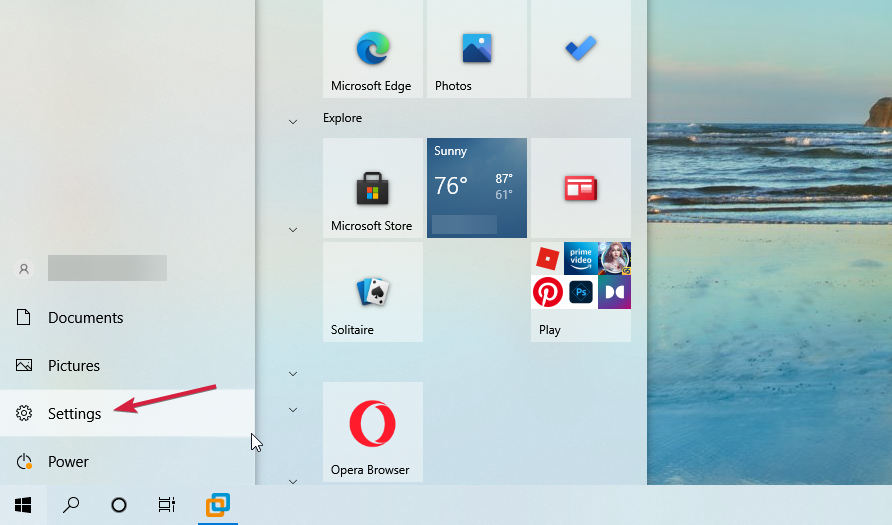
- Gehen Sie zum Abschnitt Update & Sicherheit.
-
Klicken Sie auf die Schaltfläche Auf Updates prüfen.
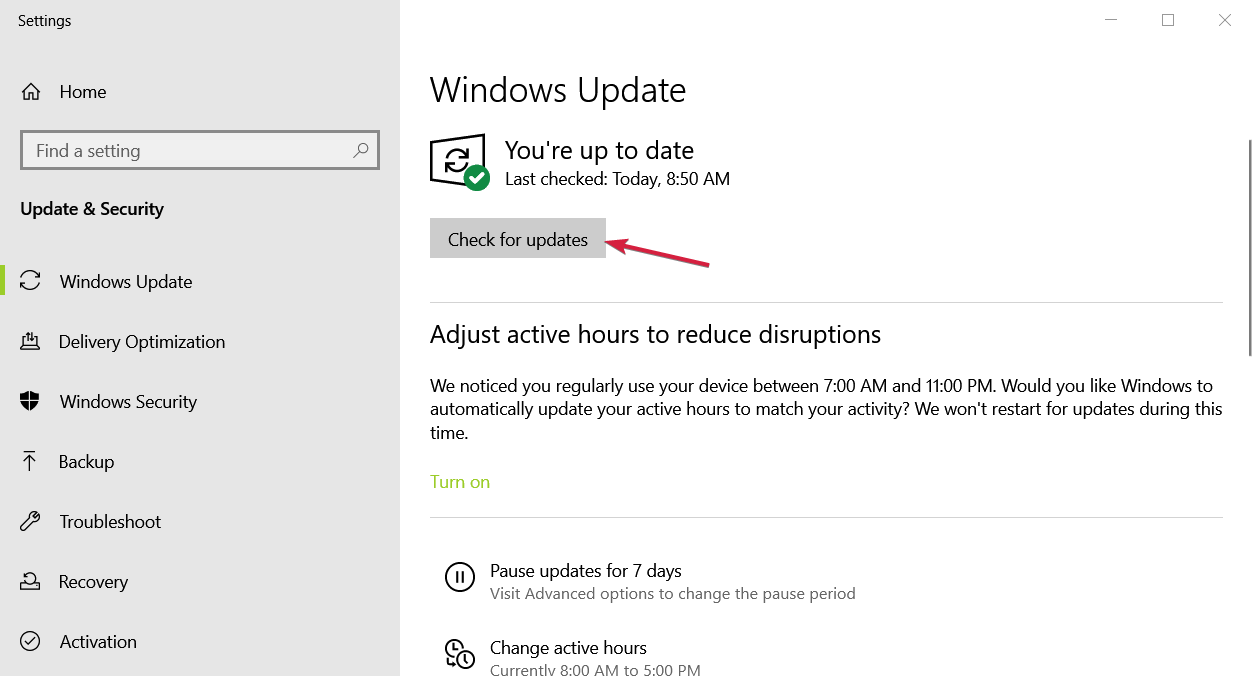
Wenn Sie Probleme haben, Spiele aus dem Microsoft Store herunterzuladen, könnte das Problem mit einem der fehlenden Updates zusammenhängen.
Alle neuen Updates werden automatisch im Hintergrund heruntergeladen und installiert, sobald Sie Ihren PC neu starten. Überprüfen Sie nach dem Update Ihres Systems, ob das Problem weiterhin besteht.
5. Melden Sie sich vom Microsoft Store ab
- Klicken Sie auf die Start-Schaltfläche, geben Sie microsoft store ein und öffnen Sie die App aus den Ergebnissen.
- Klicken Sie auf das Benutzer-Symbol in der oberen rechten Ecke und wählen Sie Ihr Konto aus.
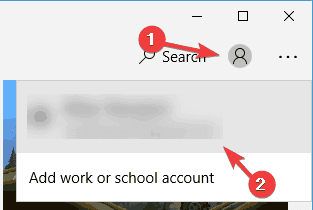
- Klicken Sie auf die Schaltfläche Abmelden.
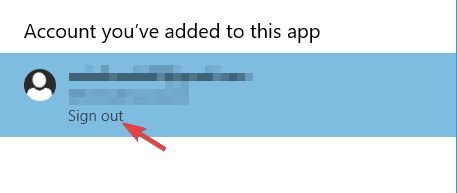
- Wählen Sie das Benutzer-Symbol und wählen Sie Anmelden aus dem Menü.
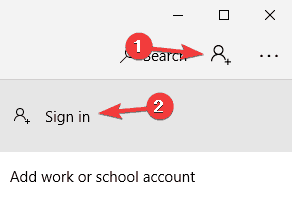
- Wählen Sie Ihr Konto aus der Liste aus und klicken Sie auf Weiter.
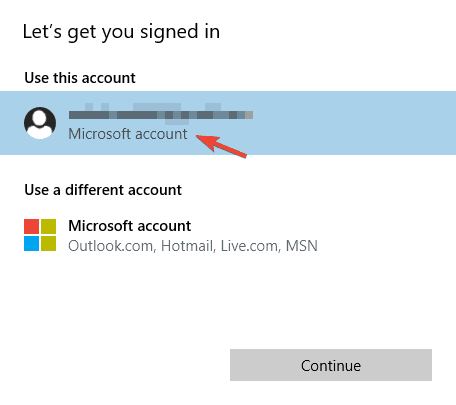
- Geben Sie Ihr Passwort ein und Sie werden erneut im Microsoft Store angemeldet.
Laut Benutzern sollten Sie, wenn Sie Probleme beim Herunterladen von Spielen im Microsoft Store haben, versuchen, sich ab- und wieder anzumelden.
Überprüfen Sie nach diesen Änderungen, ob das Problem mit den Spielen im Microsoft Store behoben ist. Lesen Sie mehr zu diesem Thema
- FIX: Microsoft Store-App bleibt beim Starten des Downloads hängen
- Fix: Microsoft Store-Fehlercode 0x803fb005
6. Führen Sie einen Sauberen Start durch
- Drücken Sie Windows-Taste + R und geben Sie msconfig ein, drücken Sie dann Enter oder klicken Sie auf OK.
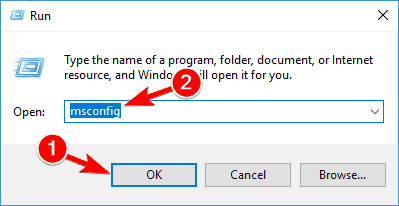
- Gehen Sie zum Tab Dienste und aktivieren Sie Alle Microsoft-Dienste ausblenden. Klicken Sie jetzt auf Alle deaktivieren.
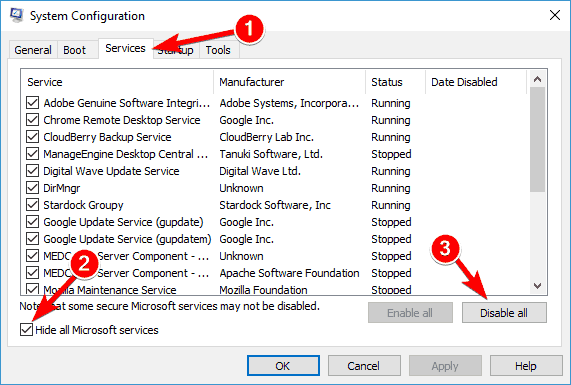
- Gehen Sie zum Tab Startup und klicken Sie auf Task-Manager öffnen.
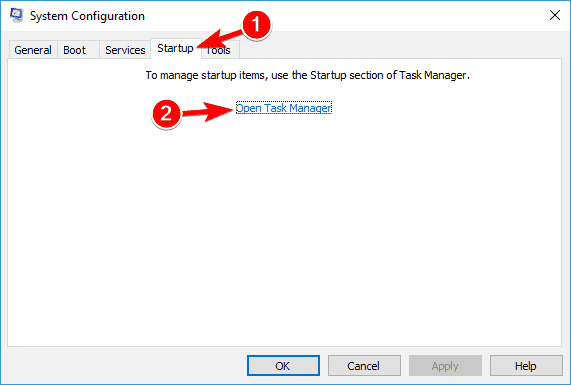
- Klicken Sie mit der rechten Maustaste auf das erste Element in der Liste und wählen Sie Deaktivieren aus dem Menü. Wiederholen Sie diesen Schritt für alle Elemente in der Liste.
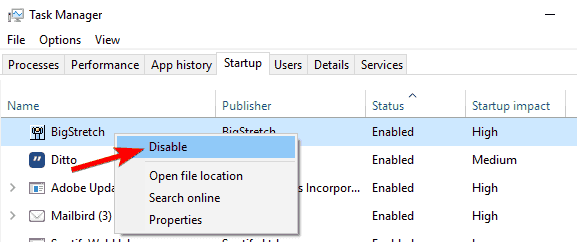
- Schließen Sie nun den Task-Manager und kehren Sie zum Fenster Systemkonfiguration zurück. Klicken Sie auf Übernehmen und OK, um die Änderungen zu speichern.
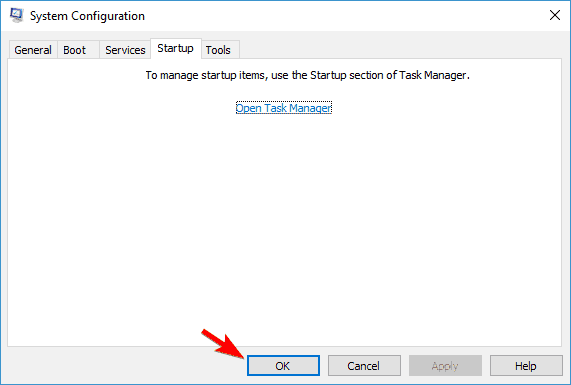
- Starten Sie Ihren PC neu.
Um das Problem mit den Microsoft Store-Spielen zu beheben, empfehlen einige Benutzer, einen sauberen Start durchzuführen.
Manchmal können Startanwendungen mit Ihrem System interferieren, was zu diesem und vielen anderen Problemen führen kann.
Sobald Ihr PC neu gestartet wurde, überprüfen Sie, ob das Problem weiterhin besteht. Wenn nicht, ist es sehr wahrscheinlich, dass eine der deaktivierten Anwendungen oder Dienste das Problem verursacht hat.
Wenn Sie herausfinden möchten, welche Anwendung die Ursache war, aktivieren Sie die deaktivierten Anwendungen und Dienste einzeln oder in Gruppen.
Sobald Sie die problematische Anwendung gefunden haben, entfernen Sie diese und überprüfen Sie, ob das Ihr Problem löst.
7. Erstellen Sie ein neues Benutzerkonto
- Drücken Sie die Start-Schaltfläche und wählen Sie Einstellungen.
- Gehen Sie zum Abschnitt Konten.
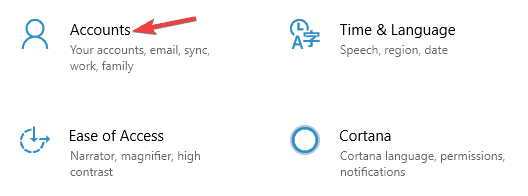
- Gehen Sie im linken Bereich zu Familie & andere Benutzer. Wählen Sie im rechten Bereich Jemand anderen zu diesem PC hinzufügen.
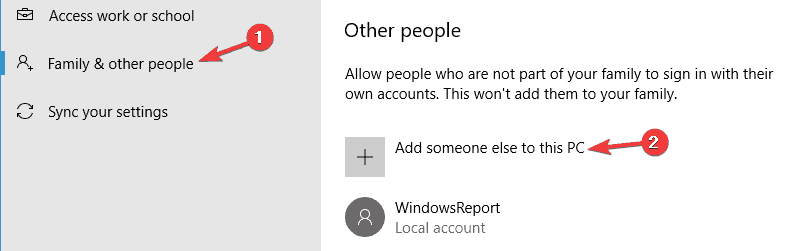
- Wählen Sie Ich habe diese Person nicht.
- Wählen Sie jetzt, um Einen Benutzer ohne einMicrosoft-Konto hinzuzufügen.
- Geben Sie den gewünschten Benutzernamen ein und klicken Sie auf Weiter.
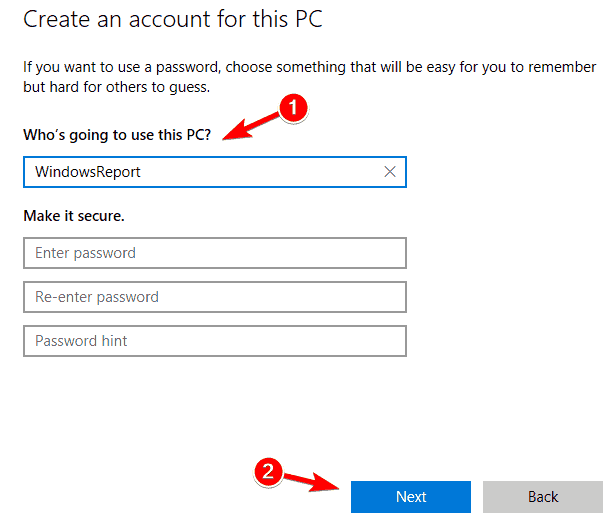
Wenn Sie keine Microsoft Store-Spiele herunterladen können, könnte das Problem mit Ihrem Benutzerkonto zusammenhängen. Das Benutzerkonto kann manchmal beschädigt werden, und das kann zu diesem und vielen anderen Problemen führen.
Nachdem Sie ein neues Benutzerkonto erstellt haben, wechseln Sie zu diesem und überprüfen Sie, ob das Problem weiterhin besteht.
Wenn das neue Konto von diesem Problem nicht betroffen ist, müssen Sie möglicherweise Ihre persönlichen Dateien dorthin verschieben und stattdessen dieses verwenden.
8. Führen Sie eine Systemwiederherstellung durch
HINWEIS Diese Lösung stellt das System auf einen früheren Zeitpunkt zurück. Alle Anwendungen, die Sie nach diesem Zeitpunkt installiert haben, werden verschwinden.
-
Drücken Sie Windows-Taste + S und geben Sie Systemwiederherstellung ein. Wählen Sie Wiederherstellungspunkt erstellen aus dem Menü.
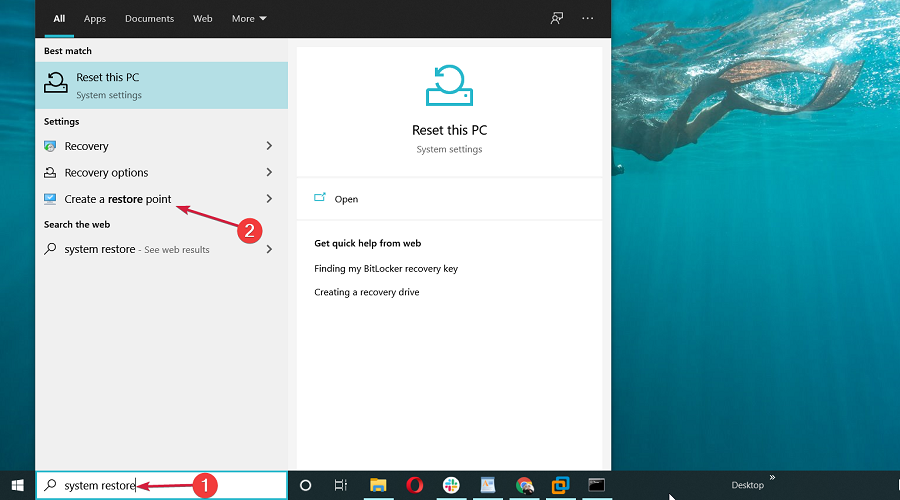
- Wählen Sie nun Systemwiederherstellung.
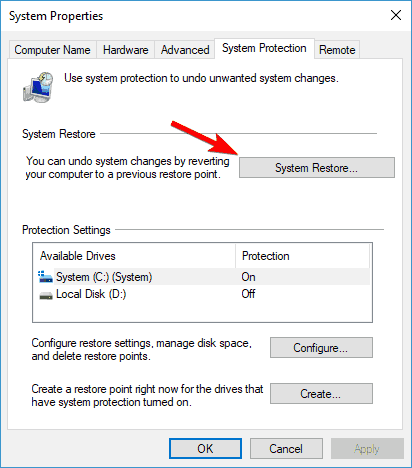
- Klicken Sie auf Weiter.
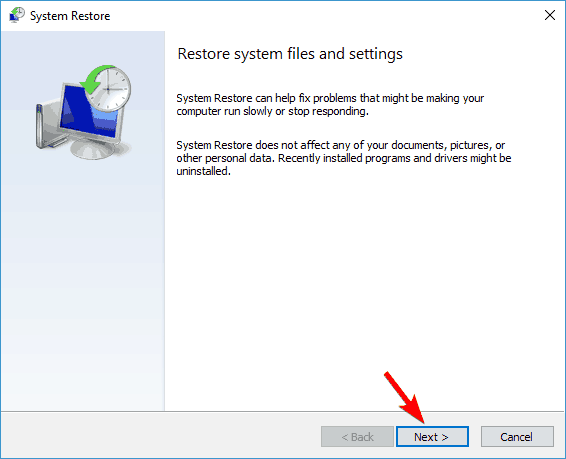
- Wenn verfügbar, aktivieren Sie die Option Zeige weitere Wiederherstellungspunkte. Wählen Sie den gewünschten Wiederherstellungspunkt aus und klicken Sie auf Weiter.
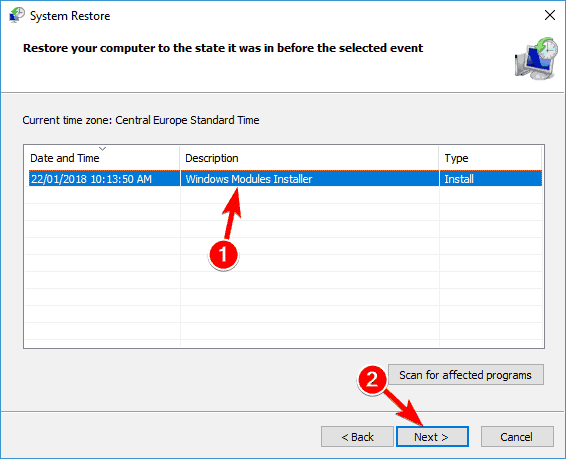
- Folgen Sie den Anweisungen auf dem Bildschirm, um Ihr System wiederherzustellen.
Wenn Sie Probleme mit den Microsoft Store-Spielen haben, können Sie versuchen, das Problem durch eine Systemwiederherstellung zu beheben.
Dank dieser Funktion können Sie Ihren PC einfach auf einen früheren Zustand zurücksetzen und viele Probleme, einschließlich dieses, beheben. Überprüfen Sie nach der Wiederherstellung Ihres Systems, ob das Problem weiterhin besteht.
Wenn Sie eine sicherere und schnellere Option wünschen, können Sie ganz einfach automatisierte Reparatursoftware auswählen und verwenden. Diese Tools ermöglichen es Ihnen, nach fehlerhaften Dateien zu scannen und sie schnell zu reparieren, wenn sie gefunden werden.
Wie behebe ich, dass Microsoft Store keine Spiele unter Windows 11 herunterlädt?
Obwohl Windows 11 einige neue und verbesserte Funktionen mit einem aktualisierten Design hat, ist das Kernsystem nicht so anders als das von Windows 10.
Deshalb werden Sie feststellen, dass alle oben hervorgehobenen Lösungen nahtlos auf dem neuen Betriebssystem funktionieren.
Nicht in der Lage zu sein, Spiele aus dem Microsoft Store herunterzuladen oder Apps, die nicht angezeigt werden, kann für viele Benutzer ein großes Problem sein, aber wir hoffen, dass Sie Ihr Problem mit einer unserer Lösungen lösen konnten.
Jetzt, wo Sie Spiele herunterladen können, interessieren Sie sich möglicherweise auch für unseren Leitfaden, wie Sie die Downloads im Microsoft Store beschleunigen können.
Falls Sie die Meldung Wir haben Probleme, Ihre Zahlung zu verarbeiten sehen, werfen Sie einen Blick auf unseren speziellen Leitfaden, um herauszufinden, wie Sie es beheben können.
Wenn Sie weitere Vorschläge mit Lösungen haben, die hilfreich sein könnten, zögern Sie nicht, diese im Kommentarfeld unten mitzuteilen.